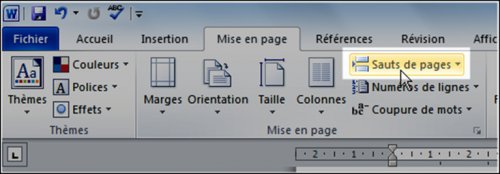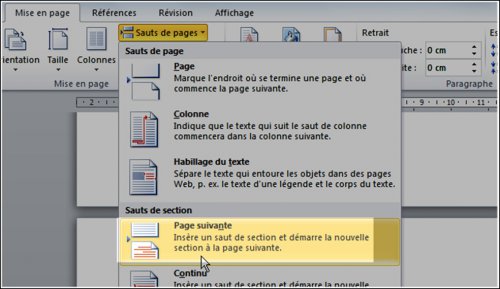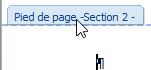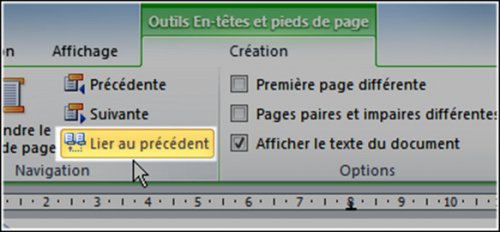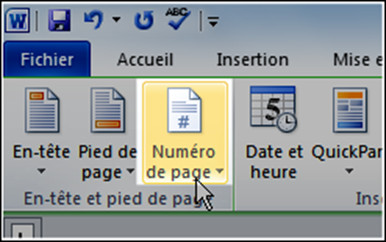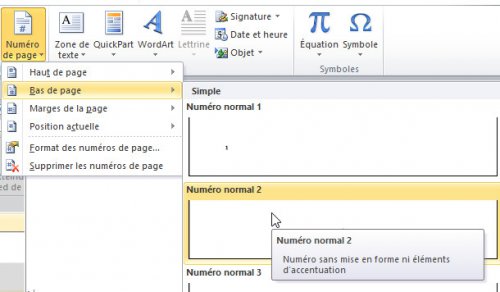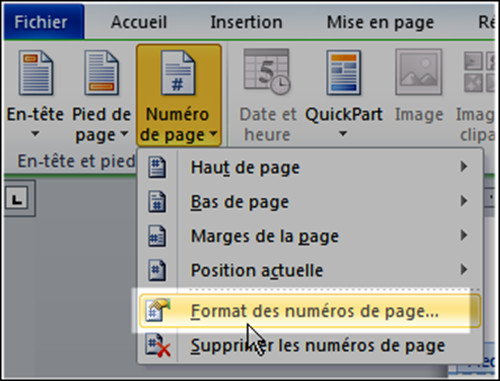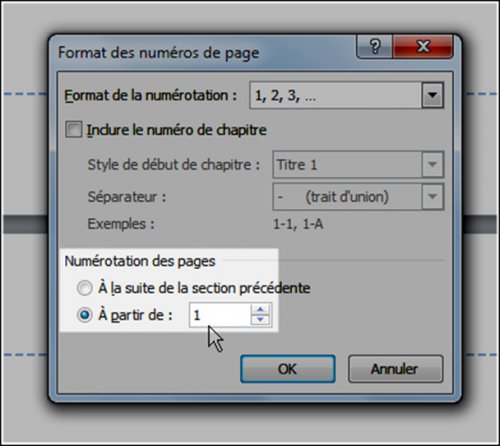Rubrique: Accueil > Assistance vice-rectorat > Logiciels Bureautique > Suite bureautique
Word 2010 : Comment commencer la numérotation des pages après les premières pages ?
Supposons que, dans un document de 5 pages, les deux premières pages font office de pages de garde. Vous souhaitez donc numéroter uniquement les pages 3 à 5, à partir de 1 (elles porteront donc les numéros 1, 2 et 3).
Notez qu’ici, nous optons pour un numéro de page standard (numéro seul, positionné dans le pied de page). Vous pourrez facilement adapter la procédure si vous souhaitez un numéro de page personnalisé avec d’autres informations – comme par exemple une date, un nom de fichier...
Affichez la page sur laquelle doit commencer la numérotation, dans notre exemple la page 3, et cliquez au début du texte pour positionner le pointeur en haut de cette page.
Cliquez sur l’onglet Mise en page du ruban. Dans le groupe Mise en page, cliquez sur le bouton Sauts de page.
Un menu se déroule. Sous Sauts de section, cliquez sur Page suivante.
Double-cliquez ensuite dans la zone pied de page, là où doit figurer le numéro de page, afin d’ouvrir la zone des en-têtes et pieds de page et d’activer l’onglet des commandes associées. Comme vous venez d’ajouter un saut de section, Word signale que le pied de page est celui de la section 2 (la section 1 correspondant aux deux pages précédentes).
Dans le ruban, l’onglet Outils En-têtes et pieds de page est activé. Dans cet onglet, dans le groupe Navigation, cliquez sur le bouton Lier au précédent (qui est actif) afin de désactiver la liaison entre les deux sections : la section 1 des pages 1 et 2, et la section 2 qui commence à partir de la page 3.
Une fois le bouton désactivé, les deux sections sont maintenant indépendantes. Vous pouvez alors procéder à l’insertion des numéros de page dans cette section 2. Puisque la zone des en-têtes et pieds de page est ouverte, autant le faire directement. Dans le ruban, sur la gauche, dans le groupe En-tête et pied de page, cliquez sur le bouton Numéro de page.
Un menu se déroule. Pour un numéro de page standard, pointez la ligne bas de page et cliquez, sur la droite, sur Numéro normal 2 par ex.
Vous pouvez alors vérifier en faisant défiler le document : les pages 1 et 2 ne sont pas numérotées, tandis que les pages 3, 4 et 5 le sont. Nous avons ainsi réalisé l’objectif, qui était de numéroter les pages à partir d’une certaine page (la page 3), mais pas entièrement puisque la numérotation se fait à partir du nombre 3.
Il ne reste donc plus qu’à fixer le départ de la numérotation à 1. Pour cela, cliquez à nouveau sur le bouton Numéro de page. Dans le menu qui se déroule, cliquez cette fois sur Format des numéros de page.
Dans la boîte de dialogue qui s’ouvre, à la section Numérotation des pages, sélectionnez l’option À partir de et indiquez comme valeur de départ la valeur 1.
Cliquez sur OK pour valider. Et voilà ! Le numéro de page de la page 3 est devenu 1, la page 4 est numérotée 2 et la page 5 numérotée 3. Mission accomplie ! Cliquez enfin, dans le ruban, sur le bouton Fermer l’en-tête et le pied de page afin de revenir au document (vous pouvez aussi double-cliquer dans le corps de la page).
Si vous souhaitez ultérieurement régler les options de numérotation des pages ou les formats des numéros de page sans ouvrir l’en-tête ou le pied de page, vous trouverez le bouton Numéro de page (et ses différentes options) dans l’onglet Insertion, groupe En-tête et pied de page.
Mise à jour : 12 décembre 2016